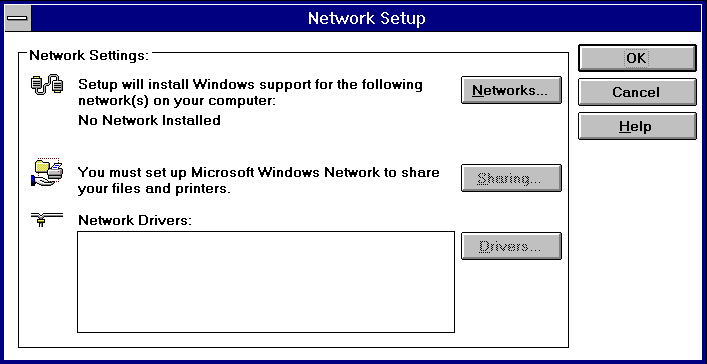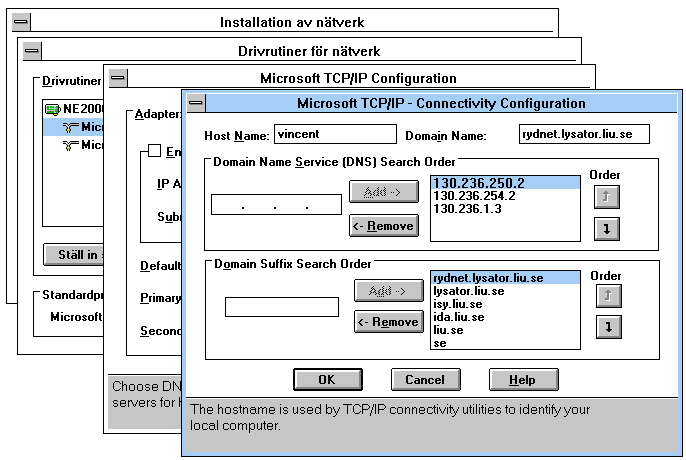Installera tcp/ip under Windows 3.11
Installera tcp/ip under Windows 3.11
Mjukvara för TCP/IP
För att kunna använda TCP/IP-applikationer måste det finnas mjukvara i
datorn som är ett skikt mellan nätverket och applikationerna, en s.k.
TCP/IP-stack. Ett exempel på en sådan är Microsofts Wolverine,
som är en 32 bitars stack som är fri för alla ägare av Windows For Workgroups 3.11.
Den version som finns ute nu heter 3.11a
och det är installationsanvisningarna för den som kommer att
diskuteras här.
För att packa upp den kopierar man den till ett tillfälligt bibliotek och kör filen, då kommer den
automatiskt att packas upp. I vårt fall har vi kopierat den till C:\TEST.
Det finns även en hel del andra fria tcp/ip stackar för Windows bland
andra Trumpet Winsock. Den skall fungera även om man inte har Windows
For Workgroups.
Att göra innan man startar Windows
Det som man naturligtvis måste göra är att installera nätverkskortet i datorn, eventuellt bygla det
så kortets interrupt inte krockar med något annat man har installerat i datorn.
De flesta moderna kort
behöver man dock inte bygla utan man kör istället den programvara som följer
med kortet och där ställer man in interrupts och i/o-port address. Där finns ofta
också en möjlighet att göra ett självtest på kortet, gör det. En interrupt som
kan vara vettig att välja om man inte har något speciellt på den interrupten
är 10 (skrivs ibland 0xA), sedan väljer man en basaddress där det inte finns
några andra drivrutiner, i vårt exempel kommer det att vara 340 (0x340).
Du bör känna till lite inställningar
Du skall ha fått ett ip nummer och beroende på vilket ip nummer du har så
har du olika addresser till din gateway och den netmask du skall
använda. Du har också fått lite siffror
som skall användas för namnuppslagning (DNS). De övriga parametrarna gäller inte för Windows.
Nu är det dags att starta Windows
- Starta upp Windows som vanligt.
- Välj gruppen Network.
- Välj Network Setup.
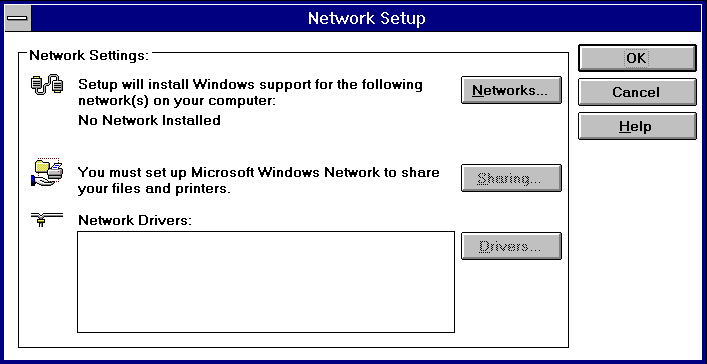
- Välj Networks.
- Välj Install Microsoft Windows Network och klicka ok.
- Välj Drivers.
- Välj Add Adapter.
- Välj sedan det nätverkskort du har, om det inte finns så har du
säkert fått med en diskett med drivrutiner för Windows. (Det
mest troliga är att du har ett ne2000 kompatibelt kort.)
- Markera kortet och välj Setup.
- Ställ in rätt interrupt och rätt basadress och klicka ok.
- Klicka på add protocol.
- Välj Unlisted or updated Protcol och klicka ok.
- Nu anger vi var vi lade Wolverine, i exemplet C:\TEST.
- Nu har du Microsoft TCP/IP-32 3.11a i fönstret, markera den.
- Tryck på Set As Default Protocol.
- Tryck på Setup.
- Fyll i det ip nummer du fått tilldelat till dig.
- Fyll i den netmask du skall använda, se ovan.
- Fyll i nummer på den gateway som du skall använda, se ovan.
- I fältet Primary WINS Server fyller du i Winonas ipnummer, 130.236.250.2 .
För tillfället ska du istället använda 130.236.249.181.

- Välj DNS. (Domain Name Server)
- Fyll i namnet på din dator (enbart namnet inga punkter).
- Fyll i rydnet.lysator.liu.se i fältet domain name.
- Fyll i vilka nameservers den skall fråga. (DNS) Se ovan
- Om du vill så kan du även fylla i hur Windows skall söka efter datornamn.
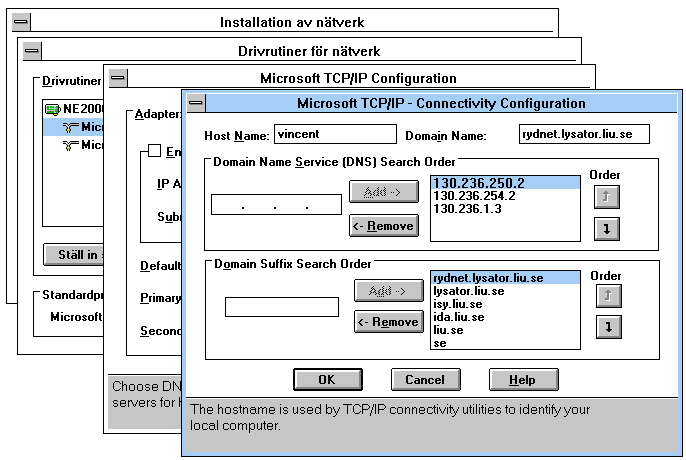
- Välj Ok, Ok, Close, Ok, Ok, Restart Windows.
Nu skall det börja fungera.
- Välj ikonen för Microsoft tcp/ip-32 och där har du telnet så då kan du ju prova att logga in på någon
av lysators maskiner. Funkar det inte så är det bara att börja felsöka med hjälp av ping kommandot
som du kan använda i någon dos-box.
- För att komma igång är det bra att ha hämtat hem några program exempelvis en www
browser såsom Netscape
Om du skall installera Netscape får du inte ha Win32s v1.0 - v1.15 installerat. En senare
version kan du hämta här.
Observera att detta är en historisk sida som inte längre underhålls.
RydNet garanterar inte att informationen på sidan stämmer med situationen idag.
Frågor om sidan kan ställas till Marcus Gustafsson <mankan@lysator.liu.se>. [2549]